Hur man använder Dropbox Transfer för att snabbt skicka stora filer
Är du rädd för att av misstag förlora din data eller vill samla in dokument från andra? Dropbox har ett utmärkt sätt att skydda och överföra dina data utan ansträngning med personer utanför eller inom din organisation. Dropbox Transfer är en central funktion i Dropbox som hjälper dig att välja de filer du vill dela. För mer information, dyk djupare in i Dropbox Transfer genom det här inlägget, eftersom det ger dig dess huvudfunktioner och en detaljerad guide om hur du använder den för att överföra filer.
Guidelista
Vad är Dropbox Transfer? Lär dig om funktionerna De detaljerade stegen för hur du använder Dropbox Transfer 4 fler enkla sätt att överföra stora Dropbox-filer snabbt Vanliga frågor om hur du använder Dropbox Transfer på Windows/MacVad är Dropbox Transfer? Lär dig om funktionerna
Som redan tagits upp är Dropbox Transfer en funktion som bekvämt hanterar filer som ska överföras. Den täcker även större filer och håller dem säkert tills de blir färdiga. Du kan leverera viktiga filer till andra eller mellan olika Dropbox-konton. Även om det är ett laddat funktionsverktyg är Dropbox Transfer också full av funktioner som:
- Hantera cirka 100 GB data vid varje överföring.
- Alla användare kan fritt komma åt filer utan att behöva ett konto.
- Dra och släpp-funktion stöds för att överföra eller synkronisera data.
- Stöd lösenordsskydd för dina överförda filer.
- Dela filer kan göras genom att kopiera och klistra in en länk.
Du kommer till exempel att använda Dropbox Transfer för att överföra en kontaktlänk eller dela den slutliga produkten. I det här fallet kommer mottagaren att få en länk nedladdad när de klickar på den. Det är dock också värt att notera att överföringen av innehåll beror på vilken plan du har.
Dropbox Transfer Basic
I den här planen får du den gratis och med en gräns för lagringsutrymme på 100 GB. Du kan också överföra med en storleksgräns på 100 MB.
Dropbox Transfer Plus, Family och Standard
Du får ytterligare 2 TB för lagringsutrymme och betalar $119.88 per år eller $11.99 per månad. Det ger dig också friheten att överföra med en storleksgräns på 2 GB.
Dropbox Transfer Professional, Advanced, Enterprise och Education
Den kommer att debitera dig $199,00 per år eller $19,99 per månad, vilket ger 3 000 GB lagringsutrymme och obegränsat antal enheter. Och du kan överföra upp till 100 GB storleksgräns.
De detaljerade stegen för hur du använder Dropbox Transfer
Efter att ha vetat den maximala filstorleken kan du flytta filer med Dropbox Transfer enligt din prenumerationsplan. Dess nyckelfunktioner och annan information om den diskuteras också. Och nu är det dags att lära sig hur du använder Dropbox Transfer. Här är en steg-för-steg-guide för dig.
Steg 1.Öppna "Dropbox"-webbplatsen och logga in på ditt konto med rätt information. Från huvudskärmen väljer du de filer du vill överföra genom att markera "kryssrutorna". Därefter klickar du på "Dela alla valda" för att skicka en kopia.

Steg 2.Kontrollera om alla filer som är synliga på din skärm är de du har valt; Vänligen bekräfta. Du kan sedan klicka på knappen "Skapa överföring".
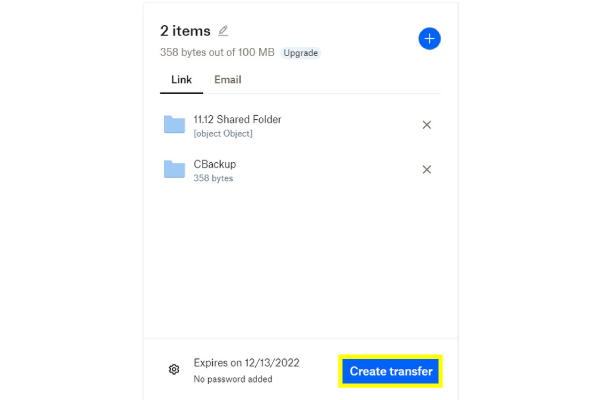
Steg 3.Slutligen, när meddelandet "Dina filer är redo att skickas" visas på skärmen, välj mellan alternativen "Skicka e-post" eller "Kopiera länk" för att dela filer med Dropbox Transfer.
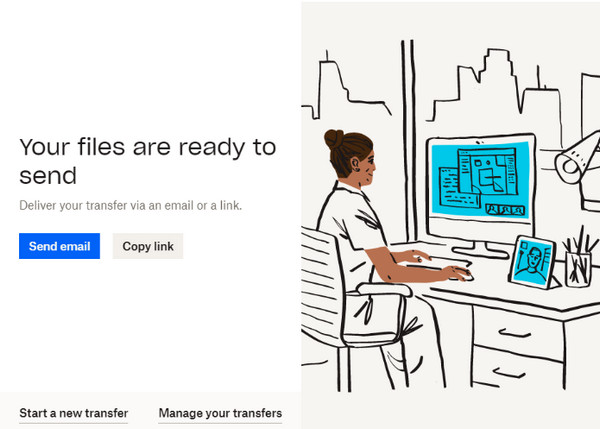
4 fler enkla sätt att överföra stora Dropbox-filer snabbt
Förutom att använda Dropbox Transfer erbjuds fyra mer effektiva sätt att överföra betydligt större filer. Den här delen kommer att introducera dig till var och en med en detaljerad guide. Se dem nedan.
Sätt 1. Ladda ner, Ladda sedan upp för att överföra Dropbox-filer
Denna metod används vanligtvis för att överföra Dropbox-filer; denna lösning är dock perfekt om du inte har stora filer samt mappar att lämna över. Det är ett snabbt sätt att överföra filer från Android till PC.
Steg 1.Spåra filen du vill överföra på Dropbox huvudsida. Navigera till ikonen "tre punkter" bredvid den valda filen och klicka på "Ladda ner."
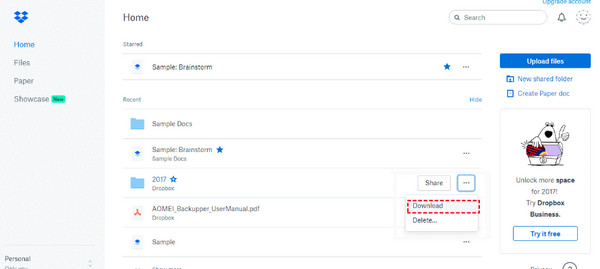
Steg 2.Nu när den är nedladdad loggar du in på ett annat konto och laddar sedan upp filerna från din dator genom att klicka på "Skapa ny fil" och välja "Ladda upp filer" eller "Ladda upp mapp".
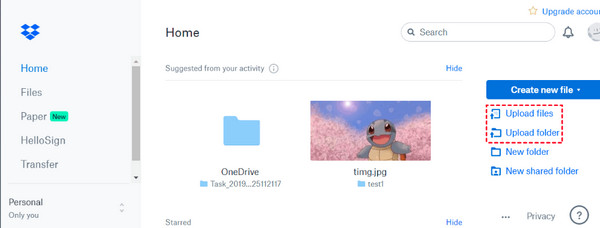
Sätt 2. Länka konton för att överföra Dropbox-filer
Om du vill slå samman personliga och andra Dropbox-konton kan du också göra det med Dropbox Transfer. Här är en enkel guide för att koppla ihop dina personliga och företagskonton.
Steg 1.På ditt personliga kontos huvudsida klickar du på "Avatar" eller din "Profil"-knappen i det övre högra hörnet och klickar på "Inställningar".
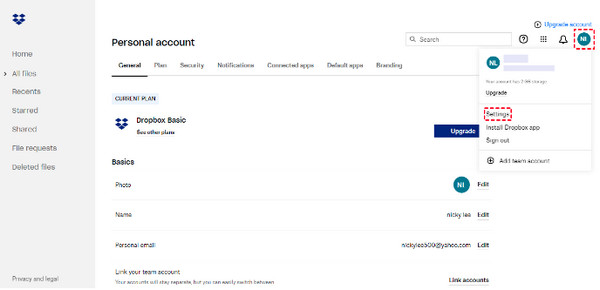
Steg 2.Välj knappen "Länka konto" under "Allmänt". Lägg till ditt andra Dropbox-konto och överför sedan filer genom att dra och släppa.
Sätt 3. Använd den delade mappen för att överföra Dropbox-filer
Med tanke på att du har för många stora Dropbox-filer att överföra, är det bäst att använda en delad mapp med dina vänner eller kollegor. Lägg alla filer i den delade mappen så att alla som har den kan komma åt den.
Steg 1.Gå över till avsnittet "Delat" på vänstermenyn på Dropbox huvudskärm. Klicka på "Skapa delad mapp" därifrån.
Steg 2.Efteråt kan du dela filer eller mappar med andra Dropbox-konton. Klicka på knappen "Lägg till" för att välja det konto du vill dela mappen.
Sätt 4. Överför Dropbox-filer direkt
Den sista lösningen för Dropbox Transfer är också lätt att uppnå. Du måste helt enkelt dela filen du vill överföra och sedan välja vem du vill dela den till; här är hur:
Steg 1.Välj filen du vill överföra och klicka sedan på knappen "Mer" med ikonen med tre punkter för att välja knappen "Dela" från rullgardinsmenyn.
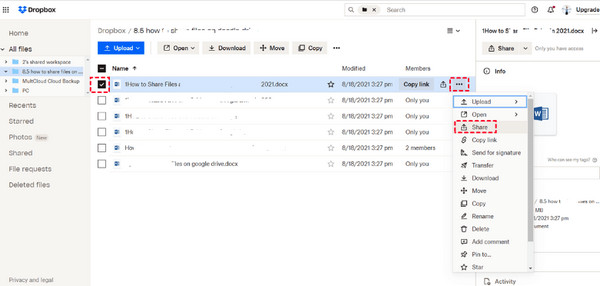
Steg 2.Du kan sedan ställa in behörigheten vem som är de som kan se filen genom att skriva e-postadressen i rutan. Efter det klickar du på knappen "Dela fil" för att skicka den stora filen framgångsrikt. Det är ett enkelt sätt att använda Dropbox Transfer.
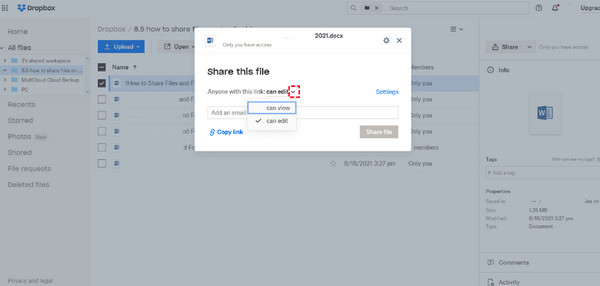
Rekommenderat alternativ till Dropbox Transfer för snabb överföring
Föredrar du en snabbare metod för att överföra stora filer än att använda Dropbox Transfer? I detta fall, AnyRec PhoneMover är här för att rädda dagen! Det är ditt bästa alternativ för att överföra data, såsom foton, musik, videor, kontakter och annat mellan iOS, Android och datorer. Det ger en överföringslösning med ett klick för alla med en smidig och snabb process. Dessutom kan den organisera dina filer, skapa album, ta bort oönskade och dubblerade och mer värdefulla funktioner än Dropbox Transfer. Detta är också en snabb lösning på överföringen till iPhone har fastnat.

Överför snabbt alla önskade Dropbox-filer med ett klick till mobiler och datorer.
Stöder en förhandsgranskning för att kontrollera vilka data som kommer att tas bort permanent eller överföras.
Till skillnad från Dropbox Transfer har den ingen filstorleksbegränsning, vilket är användbart för att överföra stora filer.
Alla filer, inklusive foton, videor, musik, etc., är organiserade efter kategorier.
100% Säker
Vanliga frågor om hur du använder Dropbox Transfer på Windows/Mac
-
Hur många användare kan njuta av Dropbox Transfer Professional-planen?
Professional-planen, tillsammans med Basic- och Plus-planerna, är alla för en enda användare, men du kan synkronisera med flera enheter.
-
Är Dropbox Transfer gratis att använda?
Ja. Dropbox erbjuder en grundläggande plan för alla användare; dock erbjuder den bara en gräns på 100 Mb i filstorlek och har ett lagringsutrymme på 100 GB.
-
Hur lång tid tills de överförda filerna raderas från Dropbox Transfer-servern?
Raderingen av dina filer beror på din prenumerationsplan. Innehållet kommer att stanna där i 30 dagar efter utgångsdatumet för Basic, Plus och Family. Medan för Professional, Advanced, Enterprise och Education kommer alla filer att tas bort 180 dagar efter datumet.
-
Stöds alla filtyper vid överföring i Dropbox Transfer?
Nej. Observera att Dropbox inte stöder filer som innehåller symboliska länkar; kataloganslutningar, resursfördelningar, nätverksmappar, genvägar och alias.
-
Kan jag arbeta offline med mina filer i Dropbox Transfer?
Lyckligtvis, ja. Dropbox låter dig arbeta offline med dina filer och mappar; detta kan dock göras på dina mobila enheter. Se till att aktivera alternativet Tillgängligt offline.
Slutsats
Faktum är att Dropbox Transfer är ett fantastiskt verktyg att använda om du vill överföra filer snabbt med andra utan mycket samarbete. I det här inlägget har du lärt dig hur du använder Dropbox Transfer och de fyra effektiva överföringsmetoderna. Men för en snabb överföring, gå alltid till AnyRec PhoneMover. Det är ditt lösningsverktyg med ett klick för att överföra alla viktiga filer mellan iOS, Android och datorer. Se till att prova!
100% Säker
